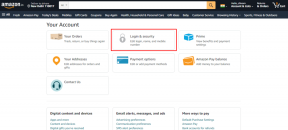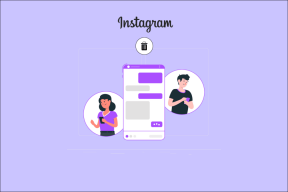So holen Sie das Beste aus der Moto E-Kamera heraus
Verschiedenes / / February 08, 2022

Moto E ist ein Rs 6.999-Telefon, fühlt sich aber nicht wirklich wie eines an. Ein Großteil der Hardware kann mit Telefonen einer höheren Kategorie verglichen werden. Und im Gegensatz zu anderen billigen Android-Handys läuft die neueste Version von Stock Android KitKat und es läuft erstaunlich gut.
Ein Ort, an dem der Preispunkt des E unmittelbar klar wird, ist die Kamera. Es ist eine einfache 5-MP-Kamera mit integriertem Blitz. Man könnte denken, dass die Kamera von geringer Qualität für ein so billiges Telefon ein verständlicher Kompromiss ist. Du hättest Recht.
Aber wie bei allem anderen gibt es einige Möglichkeiten, mehr aus der Kamera herauszuholen – um Bilder in besserer Qualität zu erhalten, als dies standardmäßig möglich ist.
Kein Blitz
Der Shooter von Moto E verfügt nicht über einen Blitz, was es schwieriger macht, auf Momente mit schwachem Licht oder Nacht zu klicken. Abgesehen davon, dass Sie mit der Belichtung spielen und den Kreis um den Bildschirm ziehen, wo das meiste Licht einfallen kann, können Sie nicht viel dagegen tun.
So verwenden Sie die Kamera-App
Die Standard-Kamera-App des Moto E hat keinen Auslöser. Es scheint eine unglaublich vereinfachte Version von zu sein Die Kamera-App von Google.
Es gibt auch keine anderen Tasten. Wenn Sie vom linken Rand nach innen wischen, gelangen Sie zu den Optionen und vom rechten Rand gelangen Sie zur Galerie.
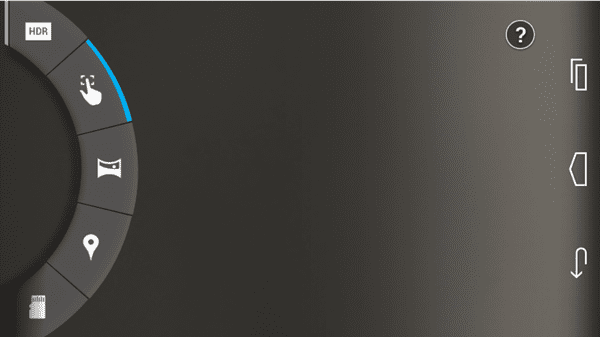
Der Prozess des Klickens auf ein Bild in dieser App ist ebenfalls anders. Sie sehen einen schwebenden Kreis auf dem Bildschirm. Dies ist das Belichtungskreis. Sie können es über den Bildschirm ziehen und der Belichtungsstatus der Aufnahme ändert sich. Wenn Sie eine gewünschte Aufnahme gemacht haben, tippen Sie auf eine beliebige Stelle auf dem Bildschirm, um sie aufzunehmen. Sie können auch die Lautstärketasten verwenden, um dasselbe zu tun.
Fokus, nein. Belichtung, ja.

Die Standard-Kamera-App hat kein Tap-to-Focus-Feature Viele von uns haben sich daran gewöhnt. Hier bekommen wir etwas viel Interessanteres zum Spielen (was manchmal ziemlich frustrierend werden kann): Belichtung.
Wie ich oben sagte, ziehen Sie den Belichtungskreis an eine beliebige Stelle auf dem Bildschirm und Sie sehen, wie sich das Bild in der Vorschau ändert. Das Ändern der Belichtung weg von einem sonnenbeschienenen Bild oder auf ein Objekt, das Sie fokussieren möchten, kann Wunder für Ihr Bild bewirken.
Und es ist gar nicht so schwer. Denken Sie daran, den Kreis zu bewegen, bevor Sie auf den Bildschirm tippen, und das Bild wird viel besser sein, als wenn Sie das nicht getan hätten.
Aber Sie sollten auch vorsichtig sein, es zu übertreiben. Ein überbelichtetes Bild (dasjenige, dessen Motiv zu hell ist) ist ein schlechtes Bild.
Es gibt eine Option, um die Belichtungsfunktion vollständig zu deaktivieren, aber ich würde dagegen vorschlagen.
HDR ist hilfreich
Wie immer ist es hilfreich, HDR eingeschaltet zu lassen, während Sie helle Aufnahmen machen. Aber bei schwacher Beleuchtung kann sich HDR als katastrophal erweisen. Es kommt auf die Szene und den Ort an. Lassen Sie den HDR-Modus standardmäßig deaktiviert und verwenden Sie ihn nur bei Bedarf.
Cooler Tipp: Was kann man mehr über HDR erfahren und wie man tolle HDR-Aufnahmen auf Android macht? Sehen Sie sich hier unseren Leitfaden an.
Kamera-Apps von Drittanbietern

Ich habe versucht, Apps von Drittanbietern wie Camera 360 und zu verwenden VSCO-Kamera Fotos zu machen, aber dank der fehlenden Hardware des Moto E entpuppten sich die Bilder als Blindgänger.
Die meisten dieser Apps von Drittanbietern verlassen sich auf Tippen zum Fokussieren, um die Bildqualität zu verbessern, aber auf Moto E ist das nicht möglich. Da die Belichtungssteuerungsfunktion streng auf die Standard-Kamera-App beschränkt ist, müssen Sie diese App verwenden.

Wählen Sie Ihren Speicher
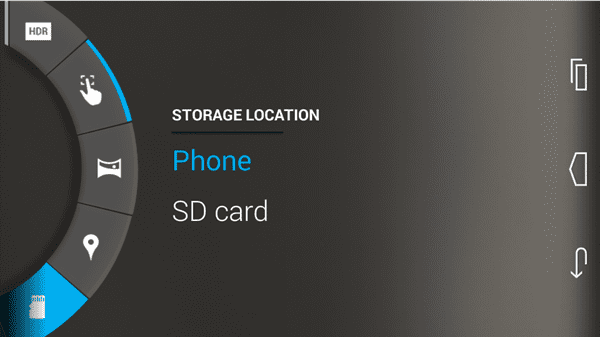
Schließlich hat Moto E nur etwa 2,2 GB internen Speicher, auf den zugegriffen werden kann. Das kann ziemlich schnell voll werden, wenn Sie viele Fotos oder Videos aufnehmen. Ziehen Sie also die Optionen vom linken Rand und vom letzten ein Lager Option, wechseln Sie von Telefon zu SD-Karte.
Zuletzt aktualisiert am 03. Februar 2022
Der obige Artikel kann Affiliate-Links enthalten, die Guiding Tech unterstützen. Dies beeinträchtigt jedoch nicht unsere redaktionelle Integrität. Die Inhalte bleiben unvoreingenommen und authentisch.